
這台電腦,我等了好幾年… 然後我等它到貨又多等了一季…
國外早就開賣很長一段時間的 2021 年款 MacBook Pro 終於在去年 12 月 6 日上午於台灣開賣了,每次 Apple 發表 Mac 硬體都得流口水看國外各種開箱一個半月甚至更久實在不好受。這次也是知道開賣後就火速下單(應該是 Apple 官網開賣五分鐘內我就下單了),只是眼看著預定出貨日已經到了訂單都還沒有任何動靜,再去 PChome 上看看,發現有我要的規格現貨,就把 Apple 官網的訂單取消直接在 PChome 上訂購了。

這次我購買的規格是 16 吋滿血 M1 Max(10 核心 CPU、32 核心 GPU)、64GB RAM、2TB SSD。本來是只想買 M1 Pro,但 Apple 限制只有 M1 Max 才能升到 64GB RAM,就硬著頭皮衝到頂規了。
本來因為想要全英文鍵盤一直很糾結要不要繼續等 Apple 官網的訂單出貨,但春節假期後手上的專案進入開發期,實在不想在那時還要處理開發環境從 x86 轉到 ARM 的問題,權衡之下就犠牲美觀的英文鍵盤在 PChome 上訂購了,畢竟這台電腦主要還是用在工作上,所以還是以工作為重吧!
在這簡單講一下心得:

外型方面,並不似之前傳言採用 iPad Pro 那種垂直邊框有稜有角的設計。這次整體外型雖然方正,但邊緣其實偏圓潤,而且有很濃的 PowerBook G4 的影子。老實說,一開始在 Apple 網頁上看到產品外觀時我並不喜歡這樣的設計,看起來很厚、很舊、很過時;不過等到實際入手看到實機後,發現實機外觀比網頁上要好看得多,而且機殼表面的觸感也比之前好摸,機器拿在手上也比較圓潤不割手。比較值得一提的是底部防滑墊片結構的設計也和之前不同,看起來有點像音響器材,機身墊得比之前更高,對散熱應有一定的幫助。至於底板中間的 MacBook Pro 字樣,它的位置及設計我個人就真的覺得很醜了,幸好看到機底的機會不多。
開蓋後見到的是窄邊框設計的螢幕和鍵盤,這次鍵盤 Apple 棄用了發展了五年仍沒什麼屁用的 Touch Bar,面對現實回到了實體功能按鍵的設計,鍵盤的基座也是採用和鍵盤鍵帽相同的黑色。對於打字必須看鍵盤的人,全黑的設計造成的視覺干擾的確比較少。鍵盤整體來說算是好打,有一定的回饋感,長時間打字也不會累,不過我個人認為整體來說還是沒有 intel 款 16 吋 MacBook Pro 好打。雖然 Touch Bar 拿掉了,但 Touch ID 還是存在,所以要解鎖電腦、軟體或 Apple Pay 都還是一如以往方便。
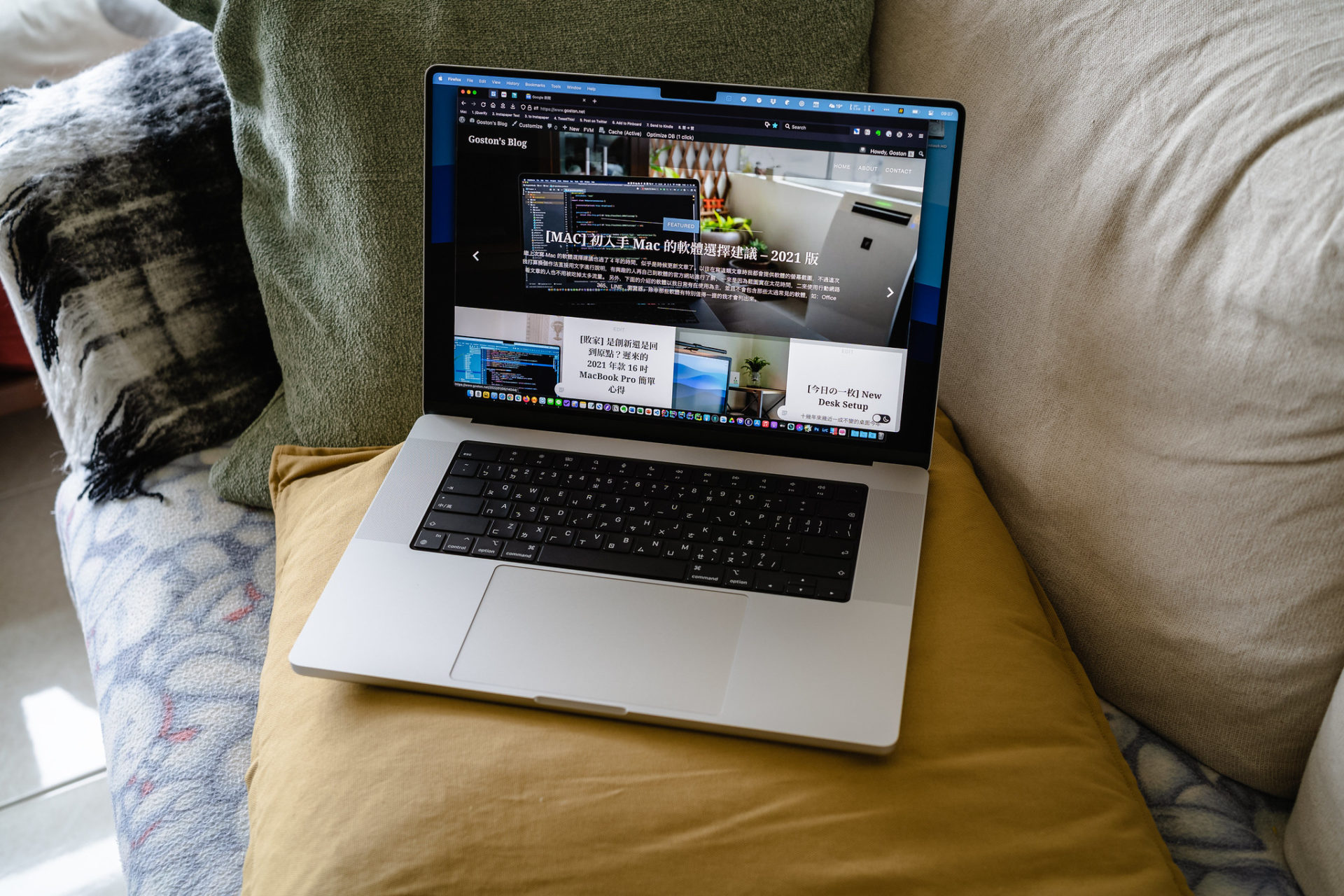
螢幕是這次除了 M1 Pro / Max 外最多人討論 (嘲笑) 的點。
這次不管是 14 吋或 16 吋 MacBook Pro,採用的都是 mini-LED 背光技術。螢幕塞了 10,000 顆背光燈珠,而且 HDR 下的亮度高達 1,000 尼特,峰值亮度更是達到驚人的 1,600 尼特,這亮度表現比許多高階電視都還要高,非常誇張。拜 mini-LED 技術之賜,螢幕控光分區數可以做得更多,能更好的控制畫面中發光的區域,讓該黑的地方更黑、該亮的地方更亮,進而提升螢幕對比度並使整體畫質接近 OLED 螢幕的表現。此外這次螢幕的更新頻率最高可達 120Hz,讓使用者在一般使用下能有更滑順的動畫及捲頁效果,雖然我平常都是外接螢幕在使用,但相信這塊螢幕對許多人來說可以說是用過就回不去了。But… 還是那個 But… 在縮窄螢幕邊框又無法把 FaceTime HD 相機模組做小的情形下,這次 Apple 在筆電上又實現了和手機一樣的瀏海設計創舉。所幸這次凸出來的瀏海並不會吃掉了螢幕原本的顯示面積,新款16 吋 MacBook Pro 並不會因為這塊瀏海使能顯示的東西比舊款 16 吋 MacBook Pro 少。因為這次 Apple 多給了 0.2 吋,也就是實際上 14 吋是 14.2 吋、16 吋是 16.2 吋,這多出來的 0.2 吋就是瀏海兩側用來顯示選單列和狀態列的空間。所以瀏海醜歸醜,實際上視窗內容並沒有因此而損失了什麼。而且當你以全螢幕的方式使用應用程式或觀看影片,瀏海兩側是不會顯示視窗或影片內容的,因此不會發生 iPhone 上那種影片被吃了一角的情況,這點大可放心。
有人會說,既然加入了瀏海,為什麼 Apple 不連 Face ID 模組一起放進去?先不提空間夠不夠,我個人認為就算空間夠 Apple 也不見得放。別忘了 Face ID 不只是用來解鎖電腦,它還可以用在 Apple Pay。在使用 Apple Pay 時一定會有一個步驟是要讓使用者去確認款項及真的是要用 Apple Pay 付款(iPhone 上是按兩下側邊按鍵),這個動作移到筆電上要用什麼?最簡單直覺的是不是鍵盤?既然最終都得按鍵盤,那不就直接使用鍵盤上的 Touch ID 就好了?話雖如此,也難保 Apple 不會為了增加下一代 MacBook Pro 的賣相而把 Face ID 加進去。
以我個人來說,雖然我平常使用都是蓋上筆電上蓋外接顯示器在用,很少會去看筆電的螢幕,但新款 MacBook Pro 這塊螢幕的顯示效果絕對是目前市售筆電中最好的,沒有之一。而且讓我選的話,我反而會喜歡瀏海這種善用每吋空間的設計,不用像以前一樣螢幕的可利用區域永遠會被選單列和狀態列佔據(我沒在用視窗的全螢幕最大化模式),所以除了選單列變得有點厚很不習慣這點外,我個人對瀏海的接受度整體來說是比較高的。
新的 1080p FaceTime HD 相機,嗯… 基本上肥宅我不想嚇到人,所以從第一台 Mac 到現在都只有剛入手為了確認正不正常才會開。不過這次測試時,畫質的確是較我那台 i9 16 吋 MacBook Pro 有非常明顯的提升就是了。

機身接孔方面,這次 Apple 捨棄了只有 Type-C 的極端設計,加回了不少連接埠。首先充電方面,雖然仍可透過 Type-C 進行充電,但許多人敲碗已久的 MagSafe 磁吸充電回歸了。除了 MagSafe 外,回歸的還有 HDMI (2.0) 和 SD 讀卡槽。對於連接埠回歸這點,個人是除了 SD 讀卡槽外其它都覺得還好,因為我現在使用都是外接 LG UltraFine 5K 顯示器在使用,充電和顯示只需透過一條 Thunderbolt 3 連接線就搞定了,有沒有 MagSafe 和 HDMI 對我沒差。就算是不接螢幕的場合我帶個多孔充電器 + 一條 Thunderbolt 3 連接線也比帶 Apple 那顆一次只能充一個裝置而且還大得要命的充電器方便。且之前沒有 HDMI 孔我還可以因此藉口無法投影在開會時裝死,現在加回來,裝死的小確幸等於沒了。
其它比較主觀的聲音好壞、麥克風收音的效果方面,因為我都是接 DAC 戴有線耳機在聽音樂,開線上會議時也是使用藍牙耳機在發言,不會使用筆電內建的喇叭和麥克風,所以僅稍微測試了一下。整體來說聲音表現是有比我那台舊的 2019 年款 16 吋 MacBook Pro 及很多一、兩千的外接喇叭要好。和 2019 款 16 吋相比聲音表現有更飽滿一點,低頻的量感也更多一些,喇叭整體表現在筆電中可算是名列前茅。不過 Apple 從 2016 年款以後的筆電喇叭用一段時間後都很容易出現爆音問題,新款 14 及 16 吋在網路上也不難找到一堆喇叭爆音的討論,因此這喇叭好歸好,但其良率及耐用度個人是打個很大的問號。內建麥克風收音表現也有好一點點,背景雜音濾得比之前更乾淨,不過人聲反而因此比之前悶一點,個人不是很喜歡這種人聲收音效果。然而麥克風的收音效果對一般人應該比較沒差,反正一般開線上會議或通話,光你自己收音好也沒用,真的在意收音的應用場景早就都外接好一點的麥克風了,不會以內建麥克風收音。這次耳機孔 Apple 有強調有較大的推力,因此對於沒有或外出不想攜帶耳擴卻使用較大阻抗有線耳機的使用者應該會蠻方便的,至少能聽到更飽滿的聲音。
散熱、續航力方面則是真的好,之前使用 16 吋頂規 Intel Core i9 MacBook Pro 在不外接電源的情況下工作,高強度作業下有時不到兩個小時電就噴光了。這次不插電可以撐上將近一整天不用擔心弄到一半沒電。此外 Apple 的筆電一直以來都是不論插不插電效能都不會有不同,不存在其它廠牌筆電使用電池會導致效能下降的問題,因此這次搭上超長的續航時間,就算整天在沒有插座可用的環境下工作也不需擔心必須犧牲效能換續航。而且發熱及散熱表現是真的好,散熱風扇真的就如 Apple 宣稱的在多數情況下根本連轉都沒轉,得真的長時間執行一些負載非常高的工作才有機會看到風扇轉,而且就算風扇運轉,其整體噪音也比之前要低上非常多,能在幾近無噪音的環境下使用真的好棒棒!
總結來看,這次 Apple 新款 MacBook Pro 根本是把這五年來大吹特吹的各種創新都捨棄,不管是鍵盤、連接埠、充電方式等等全都回到了五年前,外型更是回到比我接觸 Mac 還早的年代。該說是 Apple 從善如流還是該說 Apple 這五年根本是白幹了?不管怎樣都好,至少 Apple 肯面對現實,對專業使用者的需求提出務實的解決方案,而不像之前設計至上,根本不把使用體驗當成最重要的事。
對於用 Mac 工作的我來說,還是得在 Apple 真的完全棄用 x86 走向 ARM 前入手一台機器,讓我測試平常在用的程式開發環境在 ARM 架構上面是否能順利執行,以免到時完全切換被殺個措手不及。由於 Mac 是我的生財工具,加上我在前年 M1 推出後就作了很多相關功課,所以這次才敢一次購入那麼好的規格。一般使用者或只是想試試 macOS 的嚐鮮者,我想 M1 機型的 MacBook Air(別買 13 吋 M1 MacBook Pro)加到 16GB RAM 應該就足以應付日常所需;對於多數進階使用者或是單純想要好螢幕的人,最基本款的 14 或 16 吋 M1 Pro 機型也都能輕鬆應付絕大多數工作。16 吋 M1 Max 並不是一台給一般消費者購買的筆電,雖然它真的很強,但多出來的效能用不到充其量也只是浪費。
如果你對於要買哪台 Mac 仍猶豫不決,可以在下方留言說明你的用途,我會試著給你適合的建議。以上,發文為敗家紀錄一下。
請問你用那個程式安裝windows 11虛擬機呢?
Parallels Desktop
請教蔥爺你的 DAC 是用哪一款? type c 的嗎?
我是用小尾巴:L&P W2
可 Type-C 也可 Lightning…